
-
Calibre电子书官方版
大小:59M语言:59M 类别:电子阅读系统:Winall
展开

网络发展迅速,电子书的运用也是很广泛了,Calibre电子书官方版是一款支持普遍格式的工具,功能强大,有同步的功能,相当实用,calibre电子书目录也是比较详细分类的,让阅读者可以快速的找到自己想找的信息。
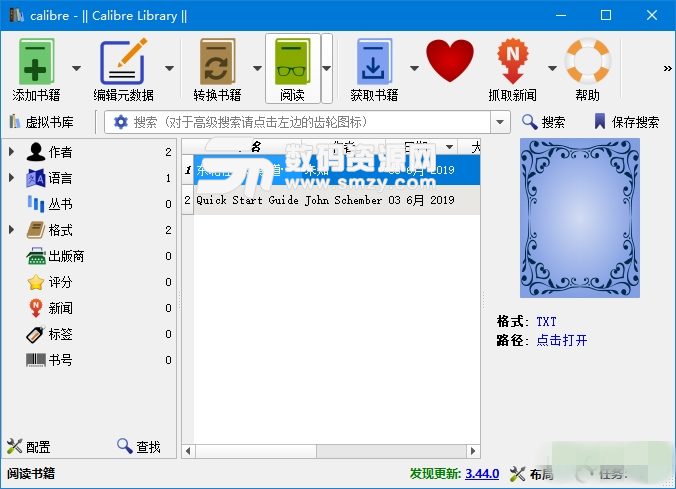
它是一个完整的电子图书馆,包括图书馆管理,格式转换,新闻,将材料转换为电子书,以及电子书阅读器同步功能、整合进电子图书阅读器。
通过Calibre 可以把需要的资料、新闻、信息、文档转换成电子书格式,手机/iPad无疑是最大的电子书阅读平台,使用Calibre V0.8.16 免费版可以轻松把需要资料转换制作成你需要的格式以便保存到移动阅读设备中阅读。
Calibre 免费版强大的电子书管理功能,它提供电子书籍管理、元信息整理、格式转换、阅读设备书籍同步、新闻下载等,可以完全满足你一站式的需要。尤其对于拥有手机/iPad等电子阅读器或EInk设备的同学来说,这个软件尤其具有价值。如果把电子书想象成MP3音乐的话,Calibre的功能可以堪比iTunes。它还可以把网络上的新闻或RSS下载转换成电子书格式,同步到相关的阅读设备中,这是一个非常实用的功能。
不过Calibre体积较大,转换速度也不是十分快,而且对中文资料转换的支持还在陆续修正中。
怎么设置目录
1、首先需要用到Calibre,安装好后,我们将无目录电子书拖入Calibre
2、点击工具栏上的“转换书籍”按钮;在弹出的对话框里选择结构检测
3、在右侧XPath下粘贴如下正则表达式//*[re:test(., "^\s*[第卷][0123456789一二三四五六七八九十零〇百千两]*[章回部节集卷].*", "i")]
4、选择输出格式.epub,然后点击确定就可以了
中文txt文件转换成别的格式后全部变为乱码?
可以把文件转成UTF-8编码后再放入calibre转换格式,也可以在calibre的转换对话框中左边选择“外观”,然后在右侧的“输入字符编码”中填入“gbk”或“gb18030”,calibre就可以正常转换格式了。
自动生成的封面图片中的中文字符变成问号?
打开“首选项”->“优化调整”中的“Current Tweaks”中填入优化选项:generate_cover_title_font = 'c:windows ontssimhei.ttf',这样就可以用指定的黑体做为封面标题的字体,就不会乱码了。
“保存到磁盘”和“发送到设备”后中文文件名变为拼音
为了保证在各个平台各种文件系统下文件都可以正常的保存,calibre的作者采用了把非英语字符转为英语字符的方式来解决多语言文件名,中文就变成拼音了。对于“保存到磁盘”,可以去掉“首选项”->“保存图书到磁盘”->“将非英语字符转换为对应英语字符”的选项来强制calibre以原始字符保存文件名。不过这个功能有Bug,对于有些字符,保存后会乱码。对于“发送到设备”,目前没有解决方案。有关这个问题,目前正在与calibre作者积极沟通中,寻找最佳的解决方案。不过总的来说,只有极少数阅读器设备(如iRiver Story)的书架是用文件名而不是用图书元信息来显示的,所以对大部分阅读器而言即使用拼音文件名也不会带来太多的不便。
Calibre 转换电子书格式教程
一、添加电子书到书库
下载安装好Calibre并打开它。点击左上角【添加书籍】图标,将你想要转换的电子书添加到书库中(也可以直接将电子书拖放到书库里)。
二、选择一种转换模式
选中一个或多个电子书,点击鼠标右键,在弹出的菜单中将鼠标定位到【转换书籍】那一项,会弹出一个子菜单,有【逐个转换】和【批量转换】可选。如果选取了多个文件,使用【逐个转换】需要对每一个图书进行单独的设置,比如可以对不同的电子书设置不同的格式;而【批量转换】则是所有电子书共用一个设置。请根据自己的需要选择。
Calibre 支持转换的格式有:EPUB、MOBI、AZW3、DOCX、FB2、HTMLZ、LIT、LRF、PDB、PDF、PMIZ、RB、RTF、SNB、TCR、TXT、TXTZ、ZIP。
三、设置修改电子书信息
如果选择了【逐个转换】会针对每一本电子书弹出一个设置对话框,你可以对该电子书的“输出格式”、“元数据(包括书名、封面、作者等基本信息的设置)”、“界面外观(包括字体大小、内嵌字体、行高等内容格式的设置)”、“智能处理”、“页面设置”、“结构检测”、“内容目录”、“查找与替换”、“EPUB输出”、“调试”项进行详细的设置。如果选择了“批量转换”,则不能批量修改它们的“元数据”及使用“调试”功能。
四、查看或管理转换进程
所有转换设置完毕后,点击【确定】按钮开始转换。转换过程中主页面的右下角会有“任务:**”的字样和一枚转动的菊花图标,点击它们便会弹出一个任务列表框,在这里你可以查看转换状态并对单个或多个任务进行中止、隐藏等操作。
五、获取转换后的电子书
当右下角的“任务”后的数字变为“0”时表示全部转换任务已完成。右键点击图书在菜单中点选“打开所在目录”便能转到存储的默认文件夹并找到已经转换好格式的电子书了。如果不想一个一个地打开电子书所在目录,可以选择多个电子书,右键点击在弹出的菜单中将鼠标定位到“保存到磁盘”,在弹出的子菜单中点选“保存到磁盘单个目录”,在弹出的对话框中选择一个目录,就可以将它们统一放到一个文件夹里了。
新功能
编辑书:插入图像对话框:添加按钮以更改图像缩略图大小。
书籍详细信息面板:允许右键单击格式以在口径编辑器中打开它
编辑元数据对话框:通过右键单击格式列表中的格式,允许查看或编辑特定格式
创建元数据夹克时,允许在自定义长文本列中使用HTML
内容服务器:编辑元数据时,添加一个按钮以删除现有封面。请注意,在取下盖子后,会显示自动生成的盖子。您可能需要在浏览器中点击刷新才能看到更改。
内容服务器:日期编辑:添加按钮以清除日期或将其设置为今天的日期
Bug修复
在设备上显示书籍时,禁用对库书籍操作的操作的键盘快捷键
内容服务器:自定义列表:修复显示为一个的零序列索引
内容服务器:修复未在某些书籍的下载副本中更新的封面。
PDF输出:修复了在使用选项从输入文档中读取页边距时极少数情况下可能发生的错误
编辑书籍:核对书:如果文件名包含%字符,则修复错误
PDF输出:修复CSS不透明度属性,导致文本无法呈现。现在忽略不透明度,因为它不受Qt WebKit的支持。
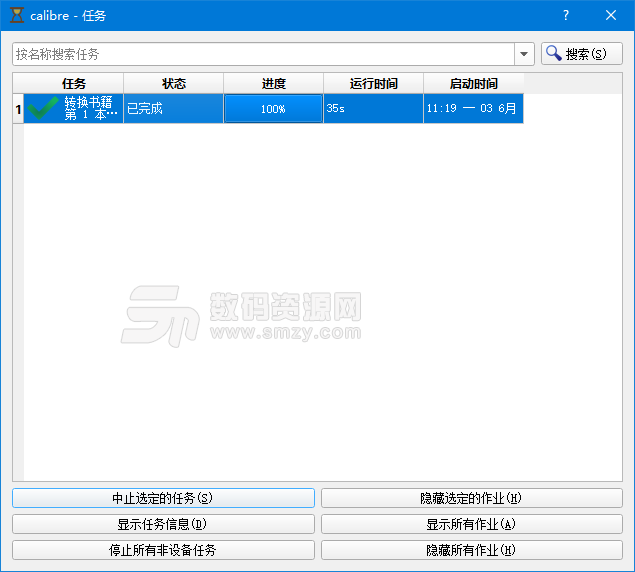
加载全部内容

圣墟txt全集网盘36M14162人在玩在失败中崛起,在困难中成就主宰!面临大地...
下载
星辰变TXT全集8M10665人在玩多少强者死于机遇,星辰变TXT全集让你知...
下载
Foxit PhantomPDF完美版608M4428人在玩FoxitPhantomPDF完美版对于...
下载
闪电PDF编辑器绿色版40M3201人在玩怎么才能轻松的编辑PDF而在后期使用也...
下载
风起苍岚番外篇15M2618人在玩想不想看风起苍岚?这是一部不错的漫画作品...
下载
pdfelement ocr插件420M2484人在玩很多人使用万兴旗下的pdfelement...
下载
三字经全文TXT5K1872人在玩三字经相信大家小时候都读过,但是我现在已...
下载
Fr3报表查看器844K1807人在玩FR3是一种用FastReport制作的...
下载
一起悦读测评登录平台最新版1M1736人在玩现在的社会越来越注重孩子的阅读量和文字底...
下载
PDFelement6 Pro中文特别版68M1626人在玩很多人会使用万兴PDF工具来进行一些文件...
下载